Gebruik Batterijbesparing in Windows 10 om de levensduur van de laptopbatterij te verlengen

Windows 10 bevat een nieuwe functie genaamd Batterijbesparing die belooft zoveel mogelijk sap uit uw tablet- of laptopbatterij te persen voor uw dag.
Als u constant onderweg bent, gaat de batterij meeeen cruciaal onderdeel om het meeste uit uw dag te halen. Windows 10 bevat een nieuwe functie genaamd Batterijbesparing die belooft zoveel mogelijk sap uit de batterij van uw tablet of laptop te persen. Laten we eens kijken hoe we het kunnen instellen en gebruiken.
Windows 10 Battery Saver gebruiken
Begin met het openen van Action Center door op het pictogram op de taakbalk te klikken of gebruik de sneltoets Windows-toets + A. Klik of tik vervolgens op de Batterij bespaarder snelle tegel.
U zult een embleem op de batterijmelding zien nadat u Batterijbesparing hebt ingeschakeld.
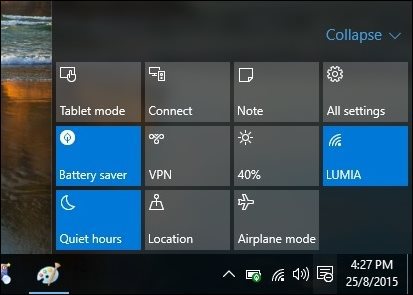
Dus dat is het? Nee, er is meer over hoe batterijbesparing werkt en u kunt de standaardinstellingen verder aanpassen om er het maximale uit te halen. De manier waarop het werkt, is door achtergrondactiviteiten en pushmeldingen uit te schakelen. Ga naar om het verder aan te passen Instellingen> Systeem> Batterijbesparing.

Er zijn twee gebieden waar u aanpassingen kunt maken: batterijgebruik en batterijbesparing.
Batterij gebruik biedt een overzicht van alle apps en servicesmomenteel in gebruik. U kunt on-demand informatie krijgen over hoeveel gebruiksaspecten het systeem zoals Wireless en Display gebruiken. In de onderstaande schermafbeelding ziet u welke apps ik momenteel heb, zoals Microsoft Word, Instellingen, Paint en services zoals Cortana, er is een. Als er een app is die ik om de een of andere reden wil blijven gebruiken, bijvoorbeeld als ik de nieuwste Twitter-meldingen wil ontvangen, kan ik een aanpassing maken en die aan de lijst toevoegen.
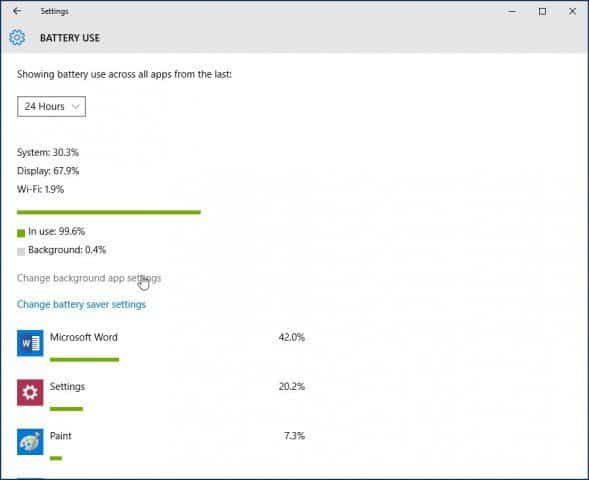
Selecteer om dat te doen Wijzig de instellingen van de achtergrond-app Schakel vervolgens de aan / uit-schakelaar voor de app die u op de achtergrond wilt blijven gebruiken.
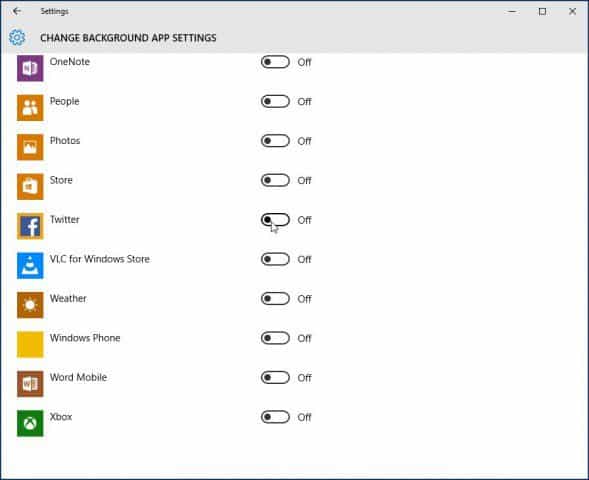
Schakel de batterijbesparingsinstelling automatisch in
Als u wilt, kunt u Batterijbesparing automatisch inschakelen wanneer uw batterijlevensduur een bepaalde drempel bereikt. Stel bijvoorbeeld dat wanneer uw batterijduur 50% bereikt, deze automatisch in werking treedt.

Klik Instellingen voor batterijbesparing op het tabblad Batterijbesparing. Sleep vervolgens de schuifregelaar naar het gewenste punt waar u deze wilt inschakelen.
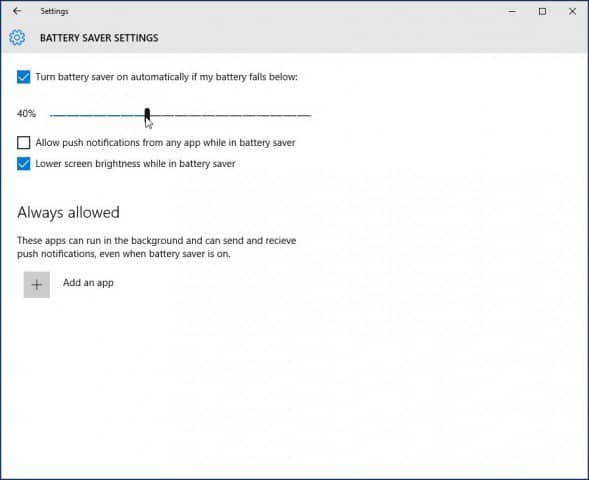
U kunt ook Instellingen Batterijbesparing instellen opontvang automatisch pushmeldingen en dim het scherm of niet. Een andere optie die u hier kunt aanpassen, is dat sommige apps altijd pushmeldingen verzenden en ontvangen zonder dat dit wordt beïnvloed door Battery Saver. Klik op de Voeg een app toe en selecteer de app die u wilt toevoegen.
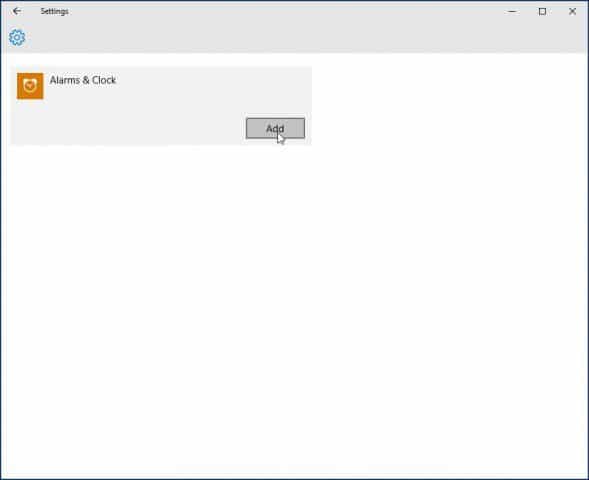
Als je geen andere achtergrond-apps ziet, schakel deze dan eerst in Start> Instellingen> Privacy> Achtergrond-apps ze verschijnen dan in de instellingen van de batterijbesparing.
Hoe heeft de batterijbesparingsfunctie voor u gewerkt? Ben je in staat om het te configureren om je de hele dag te laten werken op je laptop? Laat hieronder een reactie achter en laat het ons weten.










laat een reactie achter